相信很多朋友都遇到过以下问题,就是PPT表格数据自动关联更新EXCEL文件的详细方法。针对这个问题,今天手机之家小编就搜集了网上的相关信息,给大家做个PPT表格数据自动关联更新EXCEL文件的详细方法的解答。希望看完这个教程之后能够解决大家PPT表格数据自动关联更新EXCEL文件的详细方法的相关问题。
有很多人不了解PPT表格数据自动关联更新EXCEL文件的操作方法,那么今天小编就在这里给大家分享一点我的小经验,希望可以给你们带来帮助。
PPT表格数据自动关联更新EXCEL文件的详细方法

打开EXCEL2007新建一个表格,或使用你原用的,也行。选中表格中数据,然后【复制】
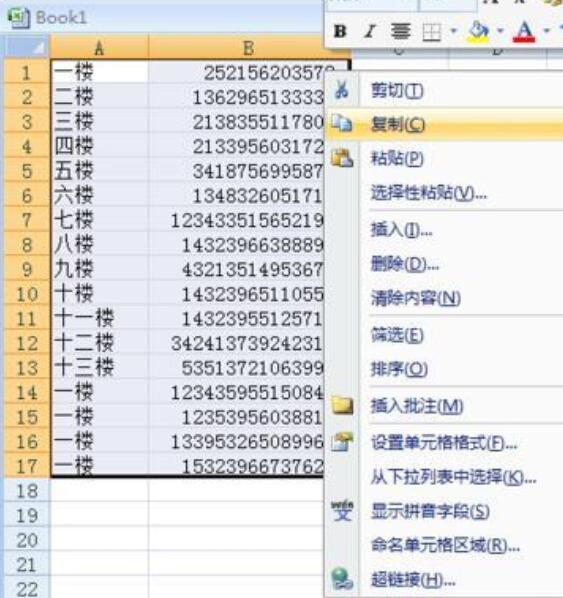
再打开PPT2007,选择【粘贴】下的小箭头,点击【选择性粘贴】
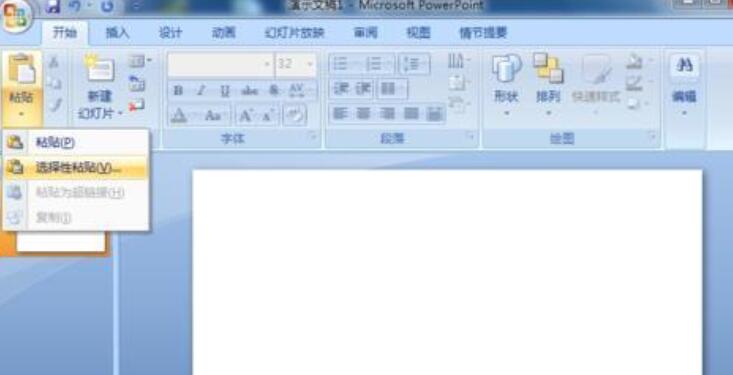
在粘贴对话框中选择【粘贴链接】,点击确定。

这样EXCEL表格的数据就粘贴到PPT里来了。而且在EXCEL里对复制的表格数据做任何修改,PPT里也都会自动更改。
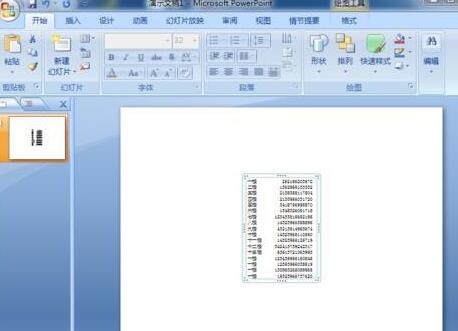
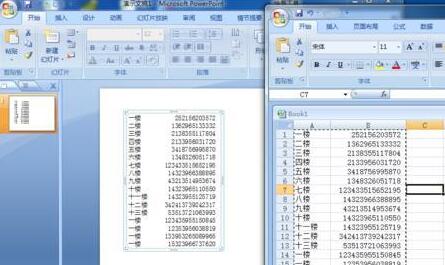
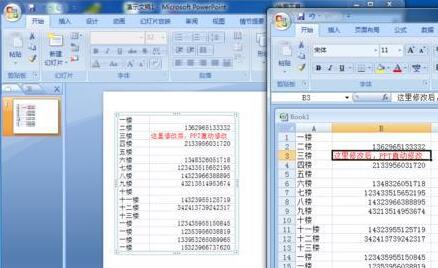
上面就是小编为大家带来的PPT表格数据自动关联更新EXCEL文件的操作教程,一起来学习学习吧。相信是可以帮助到一些新用户的。